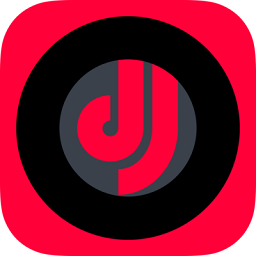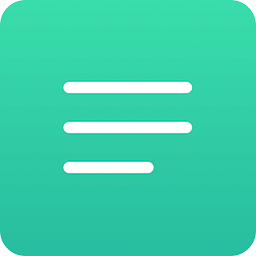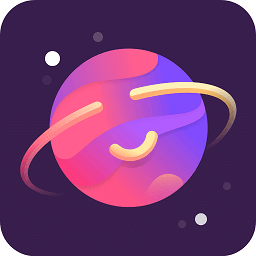百分浏览器v3.7.3.33官方最新版介绍

百分浏览器功能介绍
基于GoogleChrome——基于优秀的Web浏览器项目Chromium引擎系统,CentBrowser继承了所有Chrome浏览器的优点;
滑鼠手势——按住并移动鼠标右键按钮,无需使用键盘、菜单或工具栏来执行命令;
翻转标签栏——设置标签的最小宽度,避免标签过小。用鼠标滚轮滚动整个标签栏(类似Firefox标签栏);
超拖——用鼠标左键拖动文件的速度;
多重标签页面选项——提供大量的标签页选项,如:双击关闭标签页面,右键关闭标签页面,隐藏标签页面关闭按钮,使用鼠标滚轮切换标签,等等;
隐藏标签页——不需要打开新窗口,只对新标签页使用隐藏模式。还可以作为多登陆标签页面(与旧版本Opera新隐私标签页相似);
记忆体优化——支持单一的渲染进程减少内存消耗,避免处理过多,会话加载的延迟和自动内存优化功能也很有用;
简单易用的功能-如:老板键、固定标签保护、右键菜单多搜索引擎、复制链接文字等,使上网更加舒适;
自动隐藏书签栏——当工具栏被光标移动时,它会自动隐藏;
定制新的标签页——加载您希望作为新标签页的任意URL链接(甚至图片文件);
QR码生成程序——创建QR码,并在手机上继续浏览;
隐私权保护——将你的隐私保护最大化。我们注意到Chromium中与隐私相关的缺陷,并尽快修复它们;
百分浏览器快捷键介绍
Alt + Z - - 切换到最后访问的标签
Alt + X - - 显示标签列表
Alt + C - - 复制当前标签的网址
Alt + P - - 执行粘贴并打开/搜索
Alt + L - - 复制当前标签的标题和网址
Alt + B - - 显示书签列表
Alt + S - - 打开设置页
Alt + I - - 保存网页为图片
Alt + M - - 切换当前标签静音状态
Alt + Shift + M - - 切换浏览器静音状态
Alt + ← - - (历史记录)后退
Alt + → - - (历史记录)前进
Ctrl + T - - 打开新标签
Ctrl + M - - 打开新的小号标签页
Ctrl + W - - 关闭当前标签页
Ctrl + Tab - - 切换到右侧标签
Ctrl + 1 - - 切换到第一个标签
Ctrl + 9 - - 切换到最后一个标签
Ctrl + D - - 把当前标签添加收藏
Ctrl + J - - 打开下载列表
Ctrl + H - - 打开历史记录
Ctrl + L / Alt + D - - 把焦点切换到地址栏
F5 - - 重新加载
Ctrl + Shift + F5 - - 重新加载所有标签
Ctrl + Shift + Tab - - 切换到左侧标签
Ctrl + Shift + T - - 恢复刚关闭的标签
Ctrl + Shift + B - - 显示/隐藏书签栏
Ctrl + Shift + X - - 打开扩展管理
Ctrl + Shift + E - - 用IE打开当前标签网址
Ctrl + Shift + Y - - (浏览器窗口)置顶/取消置顶
软件大小:74.81MB软件版本:最新版
系统要求:WinAll, Win7, Win10语言:简体中文